WinPE是一个小巧的winxp操作系统安装工具,利用WinPE我们可以实现无光驱、无软驱,全新NTFS硬盘安装 Win 98/Win2000/winxp/Win203等操作系统。窗口下鼠标操作要比DOS下键盘操作方便很多。
这里以WINXP为例介绍WinPE硬盘安装WINXP方法。无光驱、无软驱,全新NTFS硬盘安装winxp的方法:内存必须大于128M,一般情况下现在的机器应该都可以。
一、准备工作
1、下载WinPE,用WINRAR解压为ISO,利用虚拟光驱加载,也可以直接再解压,把ISO里面的文件解压出来。
2、下载winxp的镜像文件,放在非系统盘一般不在C盘就可以。
二、安装WinPE
运行
WINPE
安装
目录下的
“
安装
.EXE”
如图
1
。

选择1,回车即开始安装WinPE,这种自动安装方式是默认在系统盘安装的,但关系不大。然后进入画面如图2

图2
设定外置程序存放在那个盘上,只输入字符,不是系统盘就行,然后进入如图
3
画面。

图
3
复制文件,等待就是了。完成后如图
4。

图
4
按任意键退出安装程序。重新启动进入选择菜单如图
5
。
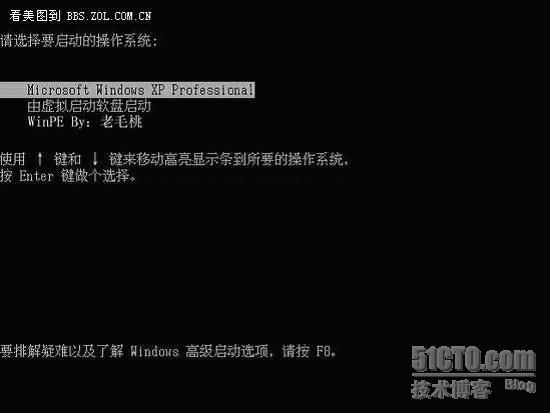
图
5
使用上、下光标键选择
“WinPE By
:老毛桃
”
。然后进入画面如图
6
。

图
6
WinPE 安装完成。
三、安装WINXP系统
1、格式化磁盘
打开我的
电脑或者资源管理器,选择C盘,右击选择格式化(A)如图7

图
7
点击进入如图
8画面。

图
8
如果是新磁盘确信磁盘没有损坏,可点上快速格式化,如果磁盘使用时间较长,可去掉快速格式化以确保格式化后修复磁盘损坏扇区。点击开始格式化磁盘。
2、用虚拟光驱加载镜像文件
如果要解压缩镜像文件直接安装,此项省略。
打开外置程序安装盘,选择
“
外置程序
\VDM ”
文件夹下的
VDM1.EXE
如图
9
,装载
winxp
安装盘的镜像文件。

图
9
点击装载如图
10。

<?xml:namespace prefix = v ns = "urn:schemas-microsoft-com:vml" />
图10
点击浏览找到下载下来的WINXP安装镜像文件如图11。

图11
点击打开,返回到浏览选择画面如图12。

图
12
点击确定如图
13。

图
13
至此完成虚拟光驱加载镜像文件过程。
3、复制安装WINXP操作系统
点击虚拟光驱盘符
B:,找到安装程序SETUP.EXE ,双击打开如图14,进行安装。
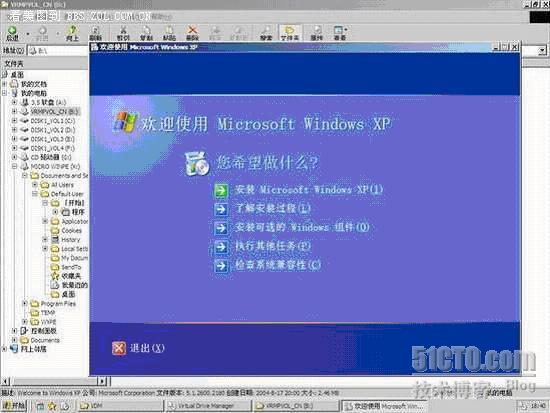
图
14
也可以把安装文件解压缩,转到解压缩的安装文件夹下面,找到
SETUP.EXE如图15。

图
15
双击打开,进入安装程序如图
16
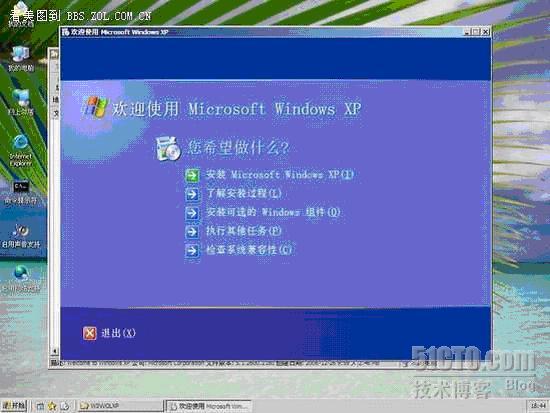
图
16
此后就和
windows下安装系统没区别了,复制完成后重启 就可以全新安装了。
四、恢复安装GHOST镜像文件
GHOST版的镜像文件安装也很方便,可以利用虚拟光驱打开GHOST版的ISO文件,也可以先用WINRAR把下载下来的镜像ISO文件解压缩到非系统分区。
打开
WinPE
外置程序安装盘,找到
“
外置程序
\GHOST8”
文件夹下的
GHOST32.EXE
如图
17
。

图
17
双击打开如图
18
。

图
18
选择
local-partition-from p_w_picpath 如图19,也就是从上往下数1-2-3 ,一定注意选择不要搞错了,搞错了会很麻烦的。操作很简单,要细心检查以避免不必要的麻烦。

图
19
用鼠标点击浏览选择盘符和路径,打开虚拟光驱或者解压缩的镜像文件夹,找到
GHOST镜像文件SYS.GHO 如图20

图
20
打开如图
21

图
21
选择恢复到系统分区
C
盘如图
22

图22
点击
OK
如图
23
,出现提示分区将被重写覆盖。

图23
点击YES 开始恢复,完成后重启,恢复安装完成
转载于:https://blog.51cto.com/windows2008/95091





















 108
108

 被折叠的 条评论
为什么被折叠?
被折叠的 条评论
为什么被折叠?








